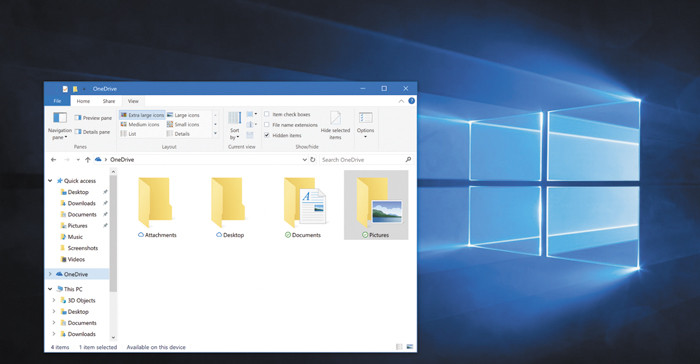Дважды в год Microsoft выпускает крупные обновления компонентов для Windows 10, поэтому изменения в операционной системе не всегда столь значительны, как мы привыкли видеть в новых версиях Windows, появлявшихся один раз в три года. Обычно в рамках такого динамичного подхода к проектированию на каждое полугодовое обновление приходится одно-два важных новшества в сопровождении множества мелких улучшений операционной системы. В данной статье я представлю несколько небольших изменений, благодаря которым работа с Windows 10 становится гораздо более производительной.
Возвращение OneDrive Files On-Demand — функции, удаленной из Windows 10 непосредственно перед выпуском операционной системы два года назад, — радостное событие. Произошло несколько изменений по сравнению с тем, как данная служба была реализована раньше. Благодаря этим изменениям функция в обновлении Fall Creators Update стала более мощной и располагает рядом возможностей, увеличивающих производительность операционной системы.
OneDrive Files On-Demand
Восстановленная функция гораздо более тесно интегрирована с файловой системой Windows 10, и приложения могут быть обновлены, чтобы работать с файлами, синхронизируемыми через OneDrive, с учетом статуса файлов. Основная особенность OneDrive Files On-Demand заключается в том, что вы можете видеть всю структуру «облачного» хранилища без необходимости синхронизировать все объекты с локальным устройством. Кроме того, у вас есть возможность по отдельности синхронизировать файлы, которые должны быть всегда доступны на вашем жестком диске, в противном случае Windows 10 будет управлять отбором, основываясь на использовании файлов (экран 1).
.jpg) |
| Экран 1. Параметры OneDrive Files On-Demand в обновлении Windows 10 Fall Creators Update |
Одной из причин, на которую разработчики ссылались при отказе от OneDrive Files On-demand два года назад, была растерянность пользователей — очевидно, им было непонятно, доступен ли файл на устройстве. Поэтому Microsoft изменила маркировку файлов, чтобы более определенно отражать их статус.
Я уже писал ранее об этих статусах для новой реализации OneDrive Files On-Demand, но вкратце повторю.
- Файлы, хранящиеся только в Интернете. Файлы OneDrive Files On-Demand, хранящиеся только в Интернете, не занимают места на вашем компьютере. В проводнике вы увидите значок облачка для каждого такого файла, но он загружается на ваше устройство, только если вы его откроете. Такие файлы нельзя открыть, если устройство не подключено к Интернету.
- Локально доступные файлы. Когда вы открываете файл, хранящийся только в Интернете, он загружается и становится локально доступным файлом. Вы можете открыть локально доступный файл в любое время, даже без доступа в Интернет. Если вам нужно сэкономить место, можно вернуть файл в сеть. Достаточно щелкнуть на нем правой кнопкой мыши и выбрать пункт Free up space («Освободить место»).
- Всегда доступные файлы. Только файлы, маркированные как Always keep on this device («Всегда хранить на этом устройстве»), помечены зеленым кружочком с белой галочкой. Эти файлы загружаются на ваше устройство и занимают место, но они всегда в вашем распоряжении, когда вы находитесь вне сети.
Как отмечалось выше, состоянием таких файлов динамически управляет OneDrive, сохраняя наиболее часто используемые файлы на локальном носителе. Однако даже при использовании нового компонента OneDrive Files On-Demand в обновлении Windows 10 Fall Creators Update требуется убедиться, что файлы, к которым необходим доступ вне сети, хранятся на локальном диске и надлежащим образом синхронизированы перед отключением от сети.
Аудитория разработчиков хорошо приняла этот компонент в мае на конференции Build 2017. Думаю, большинство пользователей с энтузиазмом восприняли известие о его возвращении. Замечу, что OneDrive Files On-Demand работает только с обновлением Windows 10 Fall Creators Update и последующими; компонент не имеет обратной совместимости с предыдущими версиями операционной системы.
Баланс между производительностью и зарядом аккумулятора
Компания Microsoft провела первоначальное тестирование новой функции в последних сборках для разработчиков обновления, но, как и многие другие компоненты, она не попала в окончательную версию (экран 2).
.jpg) |
| Экран 2. Рычажок баланса производительности и заряда аккумулятора в обновлении Windows 10 Fall Creators Update |
Как показано на экране, с помощью рычажка баланса можно выбрать точку между Best battery life («Максимальное время работы аккумулятора») и Best performance («Максимальная производительность»). В зависимости от выбора пользователя изменяются параметры управления питанием и обеспечивается баланс между двумя ключевыми характеристиками системы. С помощью этой шкалы можно получить лучшую производительность или максимально увеличить время работы от аккумулятора, в зависимости от выполняемой задачи.
Поиск пера
Если в вашем устройстве используется перо, то вы можете следить за ним с помощью одной из функций обновления Windows 10 Fall Creators Update. Для этого перейдите на страницу параметров Find my device («Поиск устройства») в приложении Windows Settings («Параметры Windows»), как показано на экране 3.
.jpg) |
| Экран 3. Поиск пера в обновлении Windows 10 Fall Creators Update |
Щелкните ссылку Go here to track it («Перейти для отслеживания»), чтобы открыть приложение Maps и получить данные о последнем известном местонахождении пера в радиусе 60 м. Этого должно быть достаточно, чтобы определить хотя бы примерное местонахождение пера, оставленного в кафе или где-то еще.
Конвертер валют в калькуляторе
Калькулятор Windows 10 отличается богатством возможностей. В нем предусмотрено несколько режимов вычислений, таких как «Инженерный», «Программист» и «Даты», а также встроенные конвертеры для многих единиц, в частности объема, длины и энергии. Новейшее добавление к приложению «Калькулятор» в обновлении Windows 10 Fall Creators Update — конвертер валют (экран 4). В нем доступны курсы валют большинства стран мира, и при пересчете учитываются изменения курса в реальном времени.
.jpg) |
| Экран 4. Конвертер валют в «Калькуляторе» в обновлении Windows 10 Fall Creators Update |
Регулировка громкости приложений на UWP
Для любых UWP-приложений, создающих звук, таких как Groove, TV & Movies («ТВ и кино») или Microsoft Edge, можно управлять уровнем громкости из приложения «Микшер громкости» (экран 5).
.jpg) |
| Экран 5. Регулировка громкости UWP-приложений в «Микшере громкости» в обновлении Windows 10 Fall Creators Update |
Выбор значка эмоций
Благодаря новому компоненту в обновлении Windows 10 Fall Creators Update пользователи, часто применяющие смайлики, получают быстрый доступ ко всем значкам, имеющимся в операционной системе. Панель или средство выбора можно открыть, когда курсор находится в любом поле ввода текста, нажимая и удерживая клавишу Windows и клавишу «точка» (.) или «точка с запятой» (;) (экран 6).
.jpg) |
| Экран 6. Средство выбора значка эмоций в обновлении Windows 10 Fall Creators Update |
Клавиатура Swipe Touch
Клавиатура, созданная по образцу Swipe в Windows 10 Mobile, позволяет задействовать ту же функциональность на настольных устройствах Windows 10 с сенсорным экраном (экран 7). Раскладка этой клавиатуры не регулируется, но она хорошо смотрится на небольших экранах и лучше всего работает на таких устройствах с сенсорным экраном, как планшеты. Многим пользователям наверняка понравится возможность иметь такую клавиатуру наряду с функцией прогнозирования ввода слов не только на устройствах размером с телефон.
.jpg) |
| Экран 7. Клавиатура Swipe Touch в обновлении Windows 10 Fall Creators Update |
Очистка папки загрузки Storage Sense
Компонент Storage Sense впервые был представлен в Windows 10 в начале 2017 года, а в последнем обновлении появилась возможность удалять файлы старше 30 дней из папки загрузки (экран 8).
.jpg) |
| Экран 8. Параметры Storage Sense в обновлении Windows 10 Fall Creators Update |
Процесс очистки можно запустить вручную или назначить запуск по расписанию в рамках обслуживания системы. Если вы недавно установили обновление компонентов Windows 10, то на этой же странице обнаружите вариант для удаления прежней функции Windows.